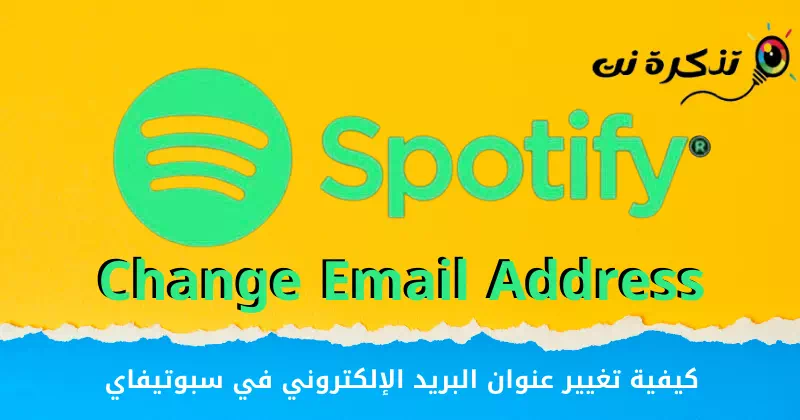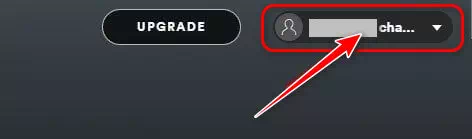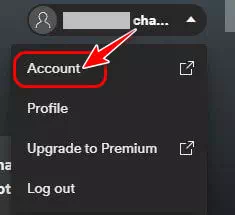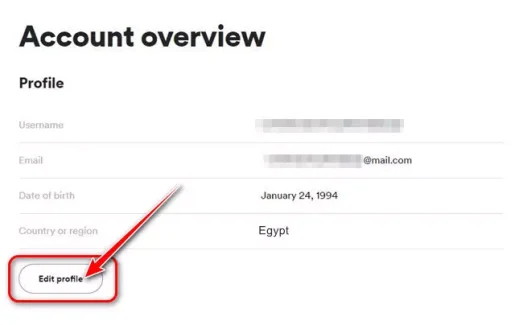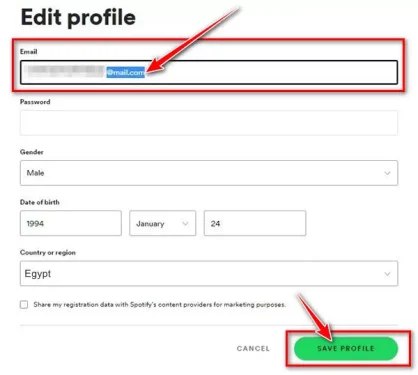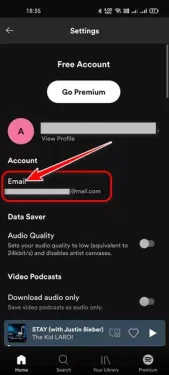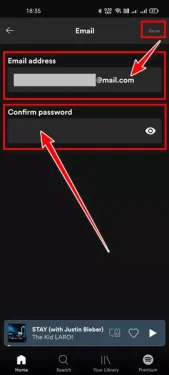以下是在應用程序中更改電子郵件地址的方法 Spotify 在電腦和手機上一步一步。
目前,有數百種適用於 Android、iOS 和 PC 操作系統的音樂聆聽應用程序。 但是,服務很突出 Spotify 其中。
Spotify 是一種數字音樂服務,可讓您訪問數百萬首高品質歌曲。 Spotify 最棒的地方在於它可以在您能想到的每個平台上使用。
如果你使用 發現 您可能已經知道在註冊過程中它需要一個電子郵件地址。 您可以免費使用 Spotify,但您需要一個電子郵件帳戶來創建帳戶。
有時由於各種原因,我們不得不更改我們的 Spotify 電子郵件地址,例如無法訪問舊電子郵件地址或只是想將我們的新電子郵件地址用於 Spotify 服務。
文章內容
展示
更改 Spotify 電子郵件地址的步驟(適用於 PC 和電話)
無論出於何種原因,Spotify 都允許您通過幾個簡單的步驟更改您的電子郵件地址。
您可以使用 Spotify 桌面應用程序或移動應用程序來更改您的電子郵件地址。 因此,在本文中,我們將與您分享有關 如何在 Spotify خدمة 上更改您的電子郵件地址.
1) 在 Spotify for PC 上更改電子郵件地址(桌面版)
這樣,我們將使用 Spotify 更改電子郵件地址。 這就是你所要做的。
- 先去 Spotify 在線並登錄到您的帳戶。
- 登錄後, 點擊 (個人資訊) 達到 配置文件選項 在右上角。
點擊個人資料 - 在下拉菜單中, 點擊 (賬戶) 達到 帳戶選項 如下圖所示。
點擊賬戶選項 - 這將打開 帳戶概覽頁面 (賬戶信息)。 點擊 (編輯個人資料) 編輯您的個人資料.
單擊編輯配置文件 - 在您的個人資料編輯頁面上, 輸入新的電子郵件地址 然後在電子郵件字段中 輸入您當前的 Spotify 密碼.
- 完成後,單擊按鈕(保存個人信息) 保存配置文件 您可以在頁面底部找到。
個人資料編輯頁面
這就是您可以在 Web 瀏覽器版本上更改您的 spotify 電子郵件地址的方法。
2)如何通過安卓應用(手機版)更改郵箱地址
這些步驟與之前的互聯網瀏覽器版本步驟相同,您可以在 發現 也可以通過移動應用程序。 以下是您必須遵循的一些簡單步驟。
- 首輪 Spotify 應用程序 在您的 Android 設備上。
- 然後 , 點擊設置齒輪圖標 如下圖所示。
點擊設置齒輪圖標 - 然後在頁面上 الحساب (賬戶) , 點擊 電子郵件選項 如下圖所示。
單擊電子郵件選項 - 然後在下一頁, 輸入新的電子郵件地址 و輸入當前密碼. 完成後,按下按鈕 (節省) 保存.
輸入新的電子郵件地址並輸入當前密碼,然後完成後,點擊保存按鈕
我們確保在台式機或筆記本電腦和手機上的 Spotify 音樂服務上更改您的電子郵件地址非常容易。
您可能還對了解以下內容感興趣:
我們希望您會發現這篇文章對您了解如何更改計算機和移動設備的 spotify 電子郵件地址有用。 在評論中與我們分享您的意見和經驗。